Photoshop CS6设计制作可口的饼干文字特效
本教程主要使用Photoshop制作可口的饼干文字特效,将会向大家展示用Photoshop CS6打造趣多多饼干文字特效的详细步骤,我们会对一些基本的PS技能进行练习,如快速选择工具,图层蒙版,图层混合选项之类的。
教程中会用到下面的素材:饼干、牛奶
最终效果图
图00
第一步
新建一个1100 * 440 px的文档, 白色背景,选择渐变填充工具,设置为“径向渐变”,颜色配置如下: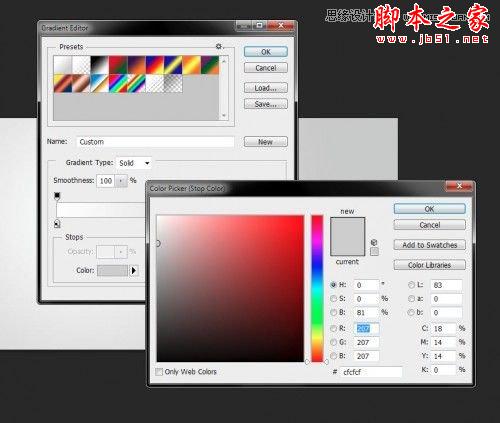
图01
用该渐变如下所示地填充背景图层:
图02
然后在顶部新建一个图层,使用一个白色的软笔刷,在画布的顶部边缘上画上一个圆点。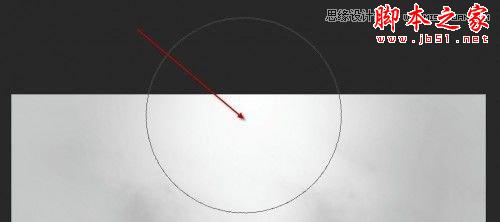
图03
使用自由变换工具向下压缩:
图04
目前,你看到的效果是这样的:
图05
第二步
现在,我们需要在画布上打几个字,我这里使用的是Photoshop自带的“Thick Chocolate”款字体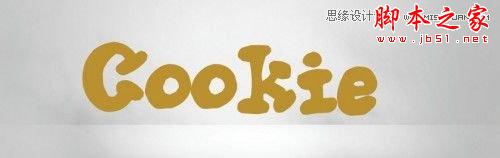
图06
使用选择工具将文字图层选中: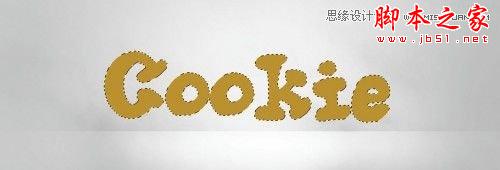
图07
然后将选区移动到饼干素材上面
图08
复制,将选区粘贴到我们的文档中,隐藏原先的文字图层:
图09
我们现在回到饼干图片,然后使用快速选择工具,将笔尖大小设置为6px
如下图所示,作几个小的选区:
图10
在饼干纹理图层上添加一个图层蒙版,然后将这些选区移动到饼干纹理的图层上面来
图11
单击图层蒙版缩略图,然后编辑>清除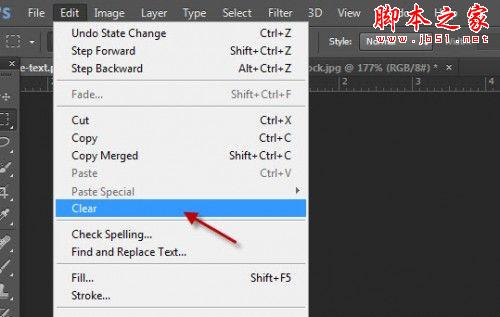
图12
多重复该步骤几次,然后就能看到饼干被咬掉的效果了:
图13
第三步
现在,我们要使用图层的混合模式来给文字图层添加一点深度
斜面和浮雕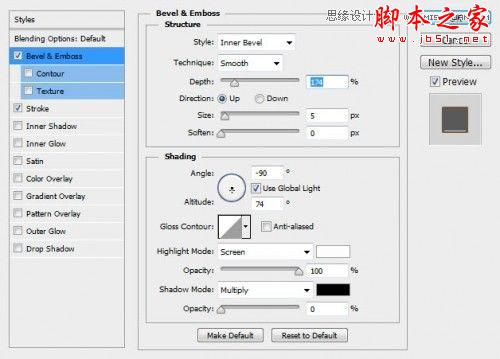
图14
描边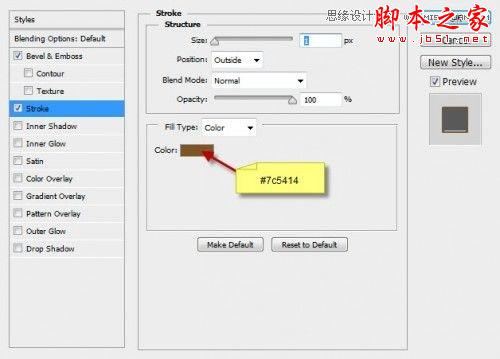
图15
然后你会得到如下的效果
图16
我们也可以使用前面在饼干素材上的制作的选区来添加一些小的饼干碎屑,当复制粘贴的时候你会发现,会有一些多余的线,看吧: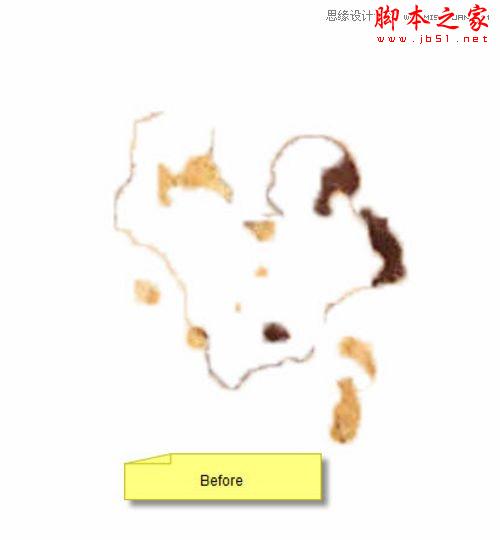
图17
可以使用调整边缘工具来解决,进行如下调整: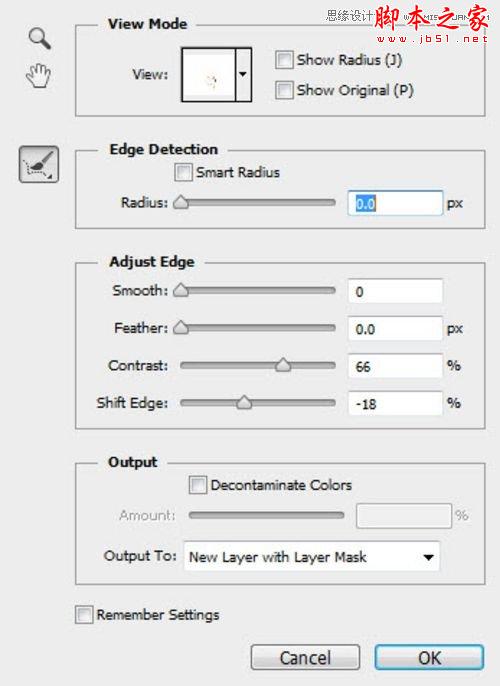
图18
然后你就能得到这样的效果了。
图19
把这些碎屑添加到文字的周围
图20
目前为止,总的效果是这样的:
图21
第四步
就快要完成了,现在来做一些最后的修整,盖印图层(CTRL + Shift + Alt +E),然后对拷贝的图层使用油画滤镜,混合模式为柔光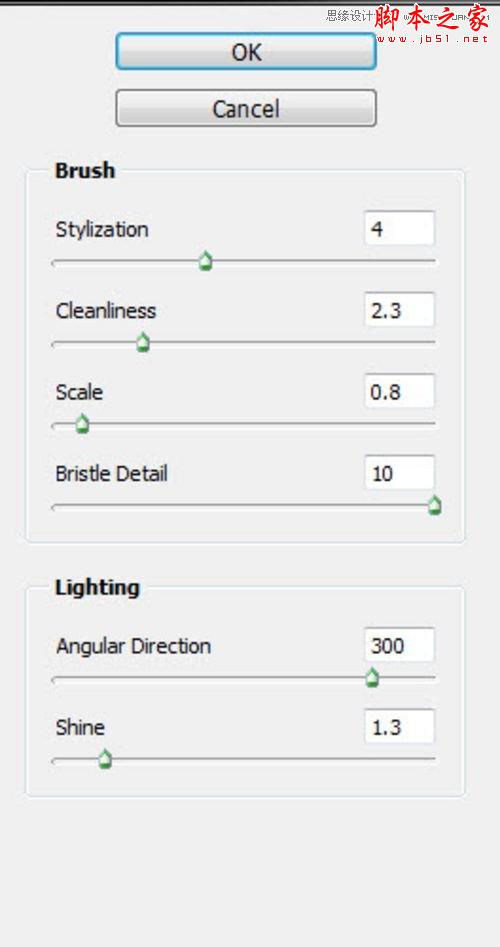
图22
在牛奶中选中牛奶的纹理部分,给文字添加牛奶的喷溅效果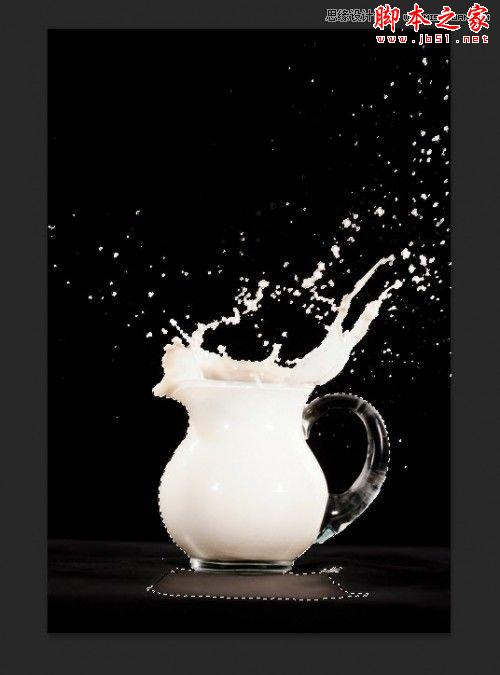
图23
复制,粘贴该选区文档中,混合模式改为变亮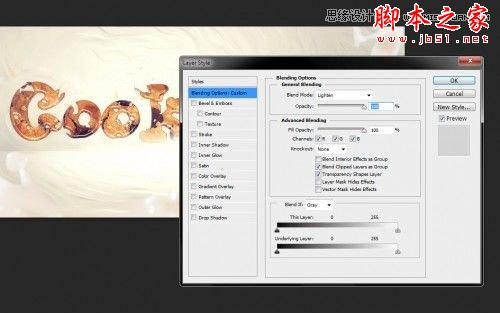
图24
然后就得到最终效果了。
图25

熱AI工具

Undresser.AI Undress
人工智慧驅動的應用程序,用於創建逼真的裸體照片

AI Clothes Remover
用於從照片中去除衣服的線上人工智慧工具。

Undress AI Tool
免費脫衣圖片

Clothoff.io
AI脫衣器

AI Hentai Generator
免費產生 AI 無盡。

熱門文章

熱工具

記事本++7.3.1
好用且免費的程式碼編輯器

SublimeText3漢化版
中文版,非常好用

禪工作室 13.0.1
強大的PHP整合開發環境

Dreamweaver CS6
視覺化網頁開發工具

SublimeText3 Mac版
神級程式碼編輯軟體(SublimeText3)

熱門話題
 ppt怎麼做圓形的圖片和文字
Mar 26, 2024 am 10:23 AM
ppt怎麼做圓形的圖片和文字
Mar 26, 2024 am 10:23 AM
首先,在 PPT 中繪製一個圓圈,然後插入一個文字框,輸入文字內容。最後,設定文字方塊的填滿和輪廓為無,即可完成圓形圖片和文字的製作。
 word中怎麼給文字加點?
Mar 19, 2024 pm 08:04 PM
word中怎麼給文字加點?
Mar 19, 2024 pm 08:04 PM
我們在日常製作Word文件時,有時需要給文檔中的某些文字下方加點,尤其是出試題的時候。來用於重點突出這部分內容,小編給大家分享下word中怎麼給文字加點的技巧,希望能幫助到您。 1.開啟一個空白word文檔。 2.舉例例如給「如何為文字加點」幾個字的下面加上點。 3.我們先把「如何給文字加點」幾個字用滑鼠左鍵選擇了,注意以後你想給那個字加點就先用滑鼠的左鍵選擇哪個字。今天我們給這幾個字都加一點,所以幾個字都選了。選中這幾個字後右鍵,在彈出的功能框中點擊字體。 4.然後就會出現一個這樣的
 Golang圖片處理:學習如何添加浮水印和文字
Aug 17, 2023 am 08:41 AM
Golang圖片處理:學習如何添加浮水印和文字
Aug 17, 2023 am 08:41 AM
Golang圖片處理:學習如何添加浮水印和文字引言:在現代數位化和社群媒體的時代,圖片處理已經成為了一項重要的技能。無論是個人使用還是商務運營,添加浮水印和文字都是常見的需求。在本文中,我們將探討使用Golang進行圖片處理的方法,學習如何添加浮水印和文字。背景:Golang是一門開源的程式語言,以其簡潔的語法、高效的性能和強大的並發能力而聞名。它已經成為許多開發
 如何修改圖片上的文字
Aug 29, 2023 am 10:29 AM
如何修改圖片上的文字
Aug 29, 2023 am 10:29 AM
修改圖片上的文字可以透過使用圖片編輯軟體、線上工具或截圖工具來實現。其具體步驟為:1、開啟圖片編輯軟體並匯入需要修改文字的圖片;2、選擇文字工具;3、點擊圖片上的文字區域,以建立文字方塊;4、在文字方塊中輸入您要要的新文字;5、如果只是想刪除圖片上的文字,可以使用橡皮擦工具或選擇工具來選擇並刪除文字區域。
 PPT幻燈片設定滑鼠移動到文字顯示圖片的詳細方法
Mar 26, 2024 pm 03:40 PM
PPT幻燈片設定滑鼠移動到文字顯示圖片的詳細方法
Mar 26, 2024 pm 03:40 PM
1.先給圖片物件設定一個自訂動畫。 2.要想將效果做得更逼真,那麼就請使用如上圖的動畫效果【出現】。給圖片物件設定好自訂效果之後,我們會在視窗的右邊,看到自訂動畫的名稱,如圖的【1good】,現在使用滑鼠左鍵點擊如圖的方向朝下的小三角形,彈出如圖的菜單列表。 3.上圖選單中,選擇【效果選項】,彈出如圖。 4.上圖中,切換到【計時】選項卡,點選【觸發器】,之後選擇下面的【點選下列物件時啟動效果】,右邊選擇【標題1:圖片一】。這樣的設置,意思是說,當在播放幻燈片時,點擊【圖片一】那幾個文字,就會
 文字語意理解技術中的語意角色標註問題
Oct 08, 2023 am 09:53 AM
文字語意理解技術中的語意角色標註問題
Oct 08, 2023 am 09:53 AM
文字語意理解技術中的語意角色標註問題,需要具體程式碼範例引言在自然語言處理領域中,文字語意理解技術是一項核心任務。其中,語意角色標註是一種重要的技術,用於辨識句子中的每個字詞在上下文中的語意角色。本文將介紹語意角色標註的概念和挑戰,並提供一個具體的程式碼範例來解決這個問題。一、什麼是語意角色標註語意角色標註(SemanticRoleLabeling)是指為句子
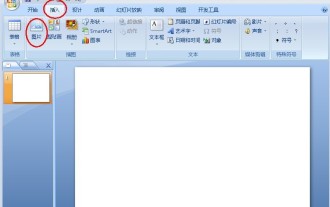 PPT將文字和圖片組合在一起的操作方法
Mar 26, 2024 pm 03:16 PM
PPT將文字和圖片組合在一起的操作方法
Mar 26, 2024 pm 03:16 PM
1.點選選單列的【插入】,然後點選【圖片】。 2、選擇自己需要的圖片。 3.點選插入文框,選擇【橫排文字框】。 4、在插入的文字方塊中輸入文字。 5.按住Ctrl鍵同時選擇圖片和文字方塊。 6、右鍵點選滑鼠,點選【組合】。 7.此時圖片和文字方塊就組合在一起了。
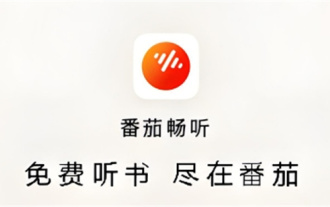 番茄暢聽怎麼看文字
Feb 27, 2024 pm 03:58 PM
番茄暢聽怎麼看文字
Feb 27, 2024 pm 03:58 PM
在忙碌的生活中,能夠輕鬆地用耳朵聆聽精彩的故事,同時又能在需要時輕鬆切換到文字閱讀在番茄暢聽,這款獨特的小說軟體,為你帶來了前所未有的雙重體驗。但很多用戶在使用過程中,遇到想要仔細閱讀或沒聽清楚的地方也像直接查看文字,卻不知道究竟該如何查看文字,那麼想要了解的用戶們就快來跟著本文一起詳細了解一下把。番茄暢聽怎麼看文字答案:【番茄暢聽】-【小說】-【閱讀電子書】。具體步驟:首先,啟動番茄暢聽軟體,進入首頁後會發現有許多熱門小說可供選擇。在這裡,選擇一本小說點擊閱讀。 2、然後在小說的詳情頁我






